Windows 10是一款功能強大且廣受歡迎的操作係統,它為用戶提供了許多便利和個性化設置的選項,其中一個常見的需求是將我的電腦快速添加到桌麵上,以方便快速訪問和管理文件和文件夾。在本文中我們將探討如何在Windows 10上添加我的電腦到桌麵的方法。無論是需要頻繁訪問文件,還是想要簡化操作步驟,這些步驟將幫助你快速實現這一目標。
步驟如下:
1.首先,我們看一下剛裝完係統的桌麵。基本什麼都沒有。

2.首先,我們打開開始。
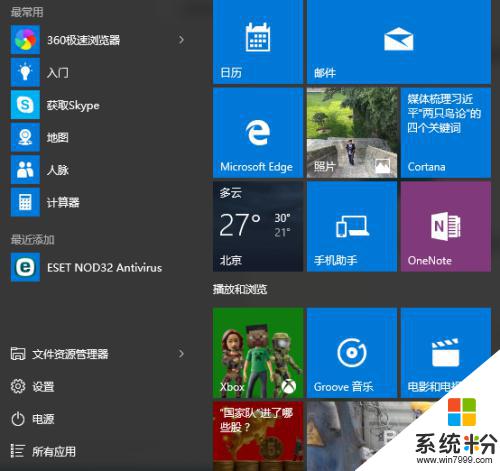
3.然後找到設置,並單擊。
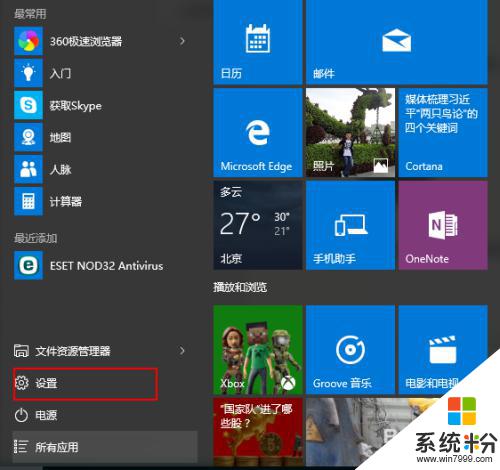
4.打開設置後,我們找到“個性化”,並進入。
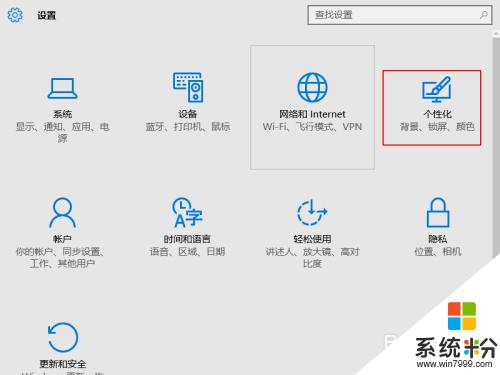
5.在左側找到“主題”,並單擊。
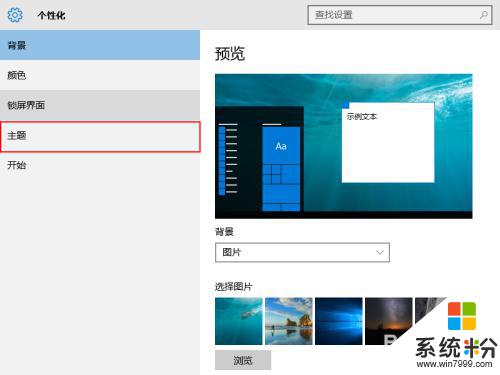
6.然後點擊右側的“桌麵圖標設置”。
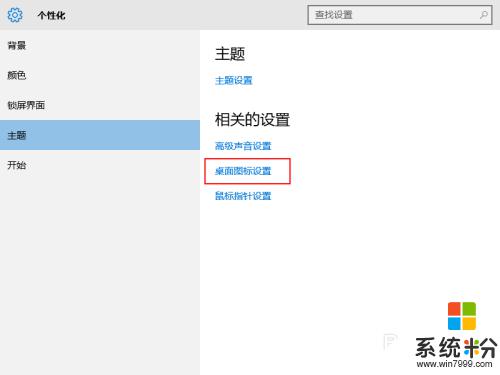
7.找到你需要設置的桌麵圖標,看到“我的電腦(計算機)“了麼?在它前方的小框打勾。
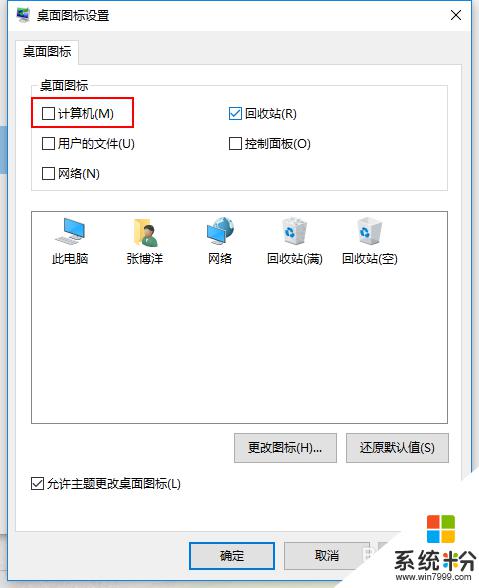
8.如果我們想將網絡什麼的放在桌麵,也可以用同樣的操作方法實現。然後確定。
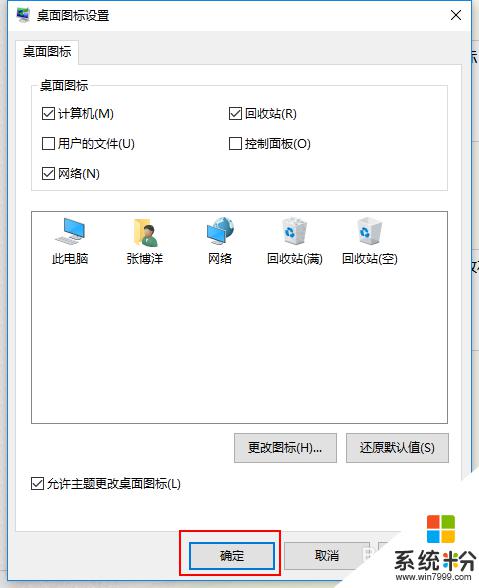
9.回到桌麵,找到”我的電腦“了吧?

10.就這麼簡單,你學會了嗎?
以上就是Win10將我的電腦添加到桌麵的全部內容,如果您也遇到了同樣的情況,請參照小編的方法來處理,希望這能對您有所幫助。
win10相關教程